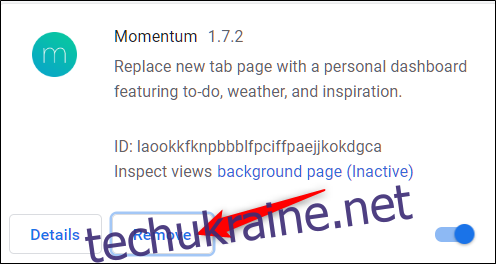Однією з вагомих переваг використання Google Chrome є його гнучкість, яку забезпечують численні розширення. Ці інструменти здатні покращити функціонал браузера, зробити його зручнішим, забезпечити більшу конфіденційність та підвищити продуктивність. Розглянемо, як інсталювати та керувати розширеннями у Chrome.
Інструкція зі встановлення розширень Chrome
Завантажуйте розширення для Google Chrome виключно з офіційного веб-магазину Chrome або з надійних джерел. Перед встановленням важливо переконатися в безпеці розширення, ретельно перевіривши сайт розробника (якщо він є), оцінки користувачів, а за наявності досвіду – навіть вихідний код.
Відкрийте веб-магазин розширень Chrome. Скористайтеся пошуком або перегляньте категорії, щоб знайти потрібне розширення. Якщо ви не впевнені, з чого почати, зверніть увагу на рекомендації Google, які пропонуються на головній сторінці магазину.
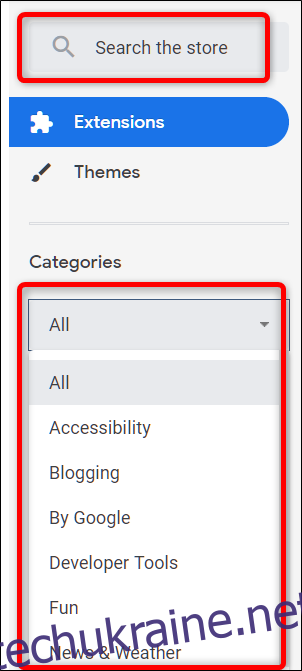
Знайшовши потрібне розширення, клікніть на його значок, щоб перейти на сторінку з детальною інформацією.
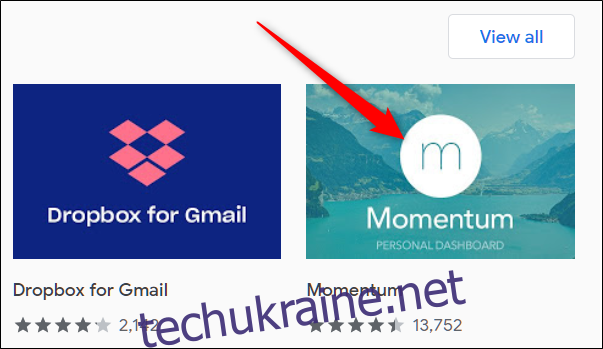
На сторінці розширення натисніть кнопку “Додати до Chrome”, щоб інсталювати його у браузер.
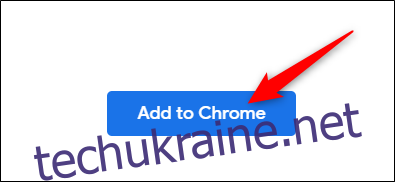
З’явиться вікно з переліком дозволів, яких потребує розширення. Ознайомтеся з ними та прийміть рішення про надання доступу, натиснувши “Додати розширення”.
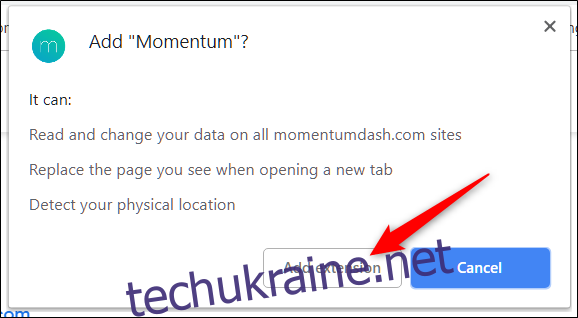
Після завершення інсталяції значок розширення з’явиться у верхньому правому куті браузера Chrome, поруч зі значком налаштувань.
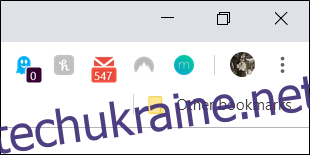
Якщо ви встановите багато розширень, панель інструментів може стати перевантаженою. Щоб цього уникнути, клацніть правою кнопкою миші на значку розширення та виберіть “Сховати в меню Chrome”. Це перемістить значок до меню, звільнивши панель інструментів.
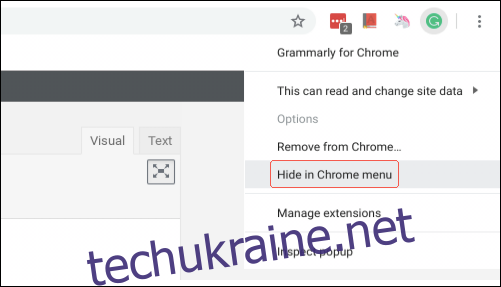
Керування розширеннями Chrome
Щоб перейти на сторінку розширень, натисніть значок меню (три крапки) у правому верхньому куті Chrome, наведіть курсор на “Інші інструменти” та виберіть “Розширення”. Альтернативно, введіть `chrome://extensions/` в адресний рядок браузера та натисніть Enter.
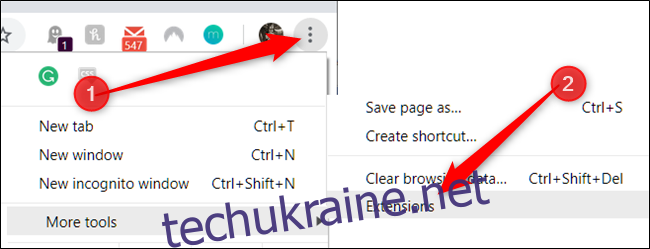
Прокрутіть список, щоб знайти розширення, яким ви хочете керувати, та натисніть кнопку “Деталі”, щоб відкрити його налаштування.
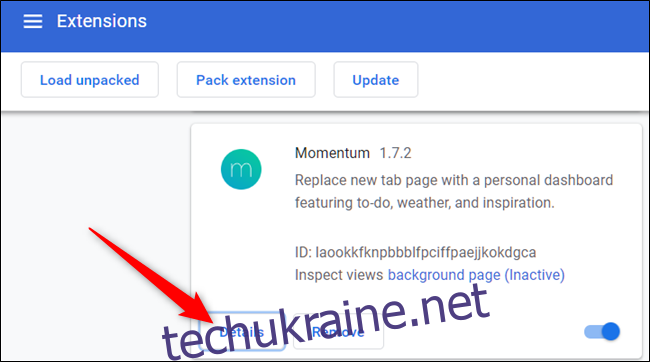
Якщо ви вже бачите значок потрібного розширення на панелі інструментів, можна просто клікнути по ньому правою кнопкою миші та вибрати “Керувати розширеннями”, щоб потрапити одразу на сторінку налаштувань.
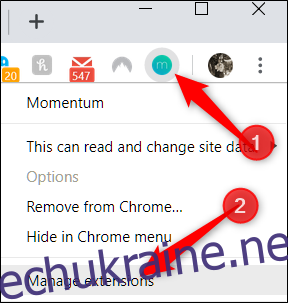
У вікні налаштувань ви можете вмикати або вимикати розширення, дозволяти його роботу в режимі інкогніто (за замовчуванням ця функція вимкнена), отримувати доступ до параметрів розширення, переходити на сайт розробника, а також налаштовувати доступ до сайту.
Налаштування доступу до сайту дозволяє розширенню мати дозволи на доступ до даних певних веб-сайтів. Це оновлення дає можливість детальніше контролювати, які дані розширення може читати та змінювати. Ви можете вибрати один з трьох варіантів: “Коли ви натискаєте на розширення”, “На певному сайті” або “На всіх сайтах”.
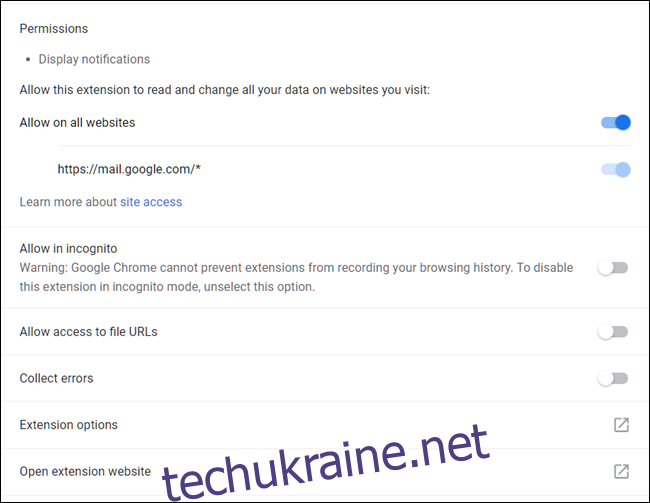
Ось і все! Щоб видалити розширення, яке вам більше не потрібне, яке почало працювати неправильно або було встановлено випадково, перейдіть на сторінку `chrome://extensions/`, натисніть “Видалити” та підтвердіть видалення у вікні, що з’явиться. Також ви можете клацнути правою кнопкою миші на значку розширення в меню Chrome та вибрати “Видалити з Chrome”.